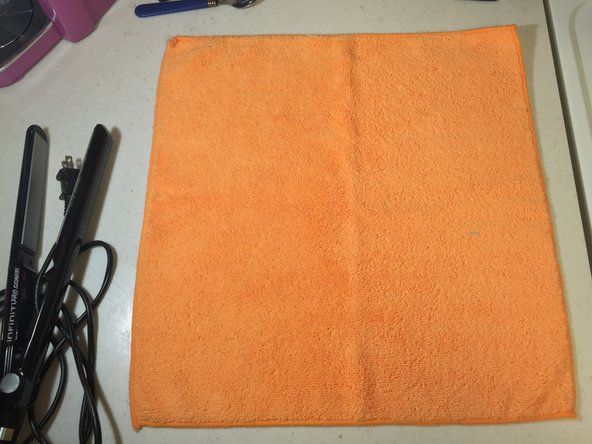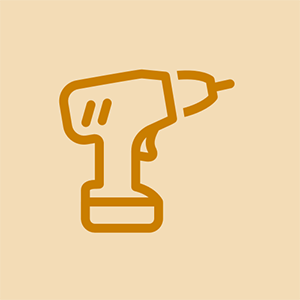학생 기고 위키
우리 교육 프로그램의 멋진 학생들이이 위키를 만들었습니다.
내 태블릿이 충전되지 않는 이유
Amazon의 Kindle Paperwhite 3 세대는 주로 읽기에 사용되는 6 인치 300PPI 디스플레이 읽기 태블릿입니다. 지정된 모델 번호는 DP755DI입니다.
응답하지 않는 터치 스크린
Kindle의 터치 스크린이 일관되게 작동하지 않고 터치에 반응하지 않습니다.
더러운 화면
Kindle Paperwhite의 터치 스크린은 화면이 더럽거나 지저분하면 응답하지 않을 수 있습니다. 따라서 부드러운 섬유 천으로 닦는 것만으로도 다시 작동시킬 수 있습니다. 천으로 닦아도 먼지가 떨어지지 않는 화면이 지나치게 더러 우면 전자 화면 와이프를 사용하여 작업을 완료 할 수 있습니다. 화면이 꺼져있을 때 화면을 청소하여 화면이 터치에서 입력을받을 위험을 없애는 것이 좋습니다.
배터리 부족
3 세대 Kindle Paperwhite의 배터리 수명은 사용량에 따라 최대 6 주까지 충전 할 수 있습니다. 배터리가 충전되어 있는지 확인하십시오. 그렇지 않으면 Kindle이 서서히 응답하지 않을 수 있습니다.
비활성 페이지 새로 고침
Paperwhite의 일반적인 문제 중 하나는 페이지를 넘길 때 느린 응답 시간입니다. 그리고 사용자가 느린 응답으로 인해 페이지를 계속 넘기려고하면 Kindle이 과부하되고 멈 춥니 다. 이를 방지하려면 페이지를 넘길 때마다 화면이 새로 고쳐 지도록 페이지 새로 고침 설정을 켜십시오. 페이지 새로 고침을 켜려면 화면 오른쪽 상단의 설정으로 이동 한 다음 읽기 옵션으로 이동 한 다음 페이지 새로 고침을 켜십시오.
아래 단계를 따르십시오.
[설정 >> 읽기 옵션 >> 페이지 새로 고침 켜기]
Kindle을 다시 시작해야합니다.
모든 전자 장치와 마찬가지로 장치에 필요한 것은 제대로 작동하기 위해 간단히 다시 시작하는 것입니다. 기기가 전원에 연결되어 있지 않은지 확인한 다음 기기 하단에있는 전원 버튼을 30 초 동안 길게 누릅니다.
과열 및 과도한 사용
과도한 사용 및 과열로 인해 Kindle에 문제가 발생할 수 있습니다. 이 문제를 해결하려면 장치를 끄고 과도한 열이없는 서늘한 곳에 최대 1 시간 동안 그대로 두십시오.
화면 결함 및 교체 필요
위의 해결 방법이 효과적이지 않았다면 화면에 문제가있을 수 있습니다. 대체 .
눈에 띄지 않는 밝기와 흐릿한 디스플레이 화면
Kindle 디스플레이 화면의 밝기가 어둡고 텍스트 선명도 또는 선명도에 눈에 띄는 차이가 없습니다.
배터리 수명이 낮음
Kindle Paperwhite의 디스플레이를 최대한 활용하려면 배터리를 완전히 충전해야합니다. Kindle을 연결하고 충전하십시오. 완전 충전에는 최대 6 시간이 소요될 수 있습니다.
Kindle을 다시 시작해야합니다.
많은 전자 장치가 다시 올바르게 작동하려면 다시 시작해야합니다. 현재 Kindle을 충전하고있는 경우 전원 코드를 뽑은 다음 기기 하단에있는 전원 버튼을 30 초 동안 눌러 Kindle을 다시 시작합니다.
밝기 수준이 너무 낮습니다.
Kindle의 밝기가 읽기에 너무 낮 으면 밝기 수준을 전환 할 수있는 옵션이 있습니다. 최적의 디스플레이 및 배터리 기능을위한 권장 밝기 수준은 10입니다. 전구 모양의 아이콘을 누르면 드롭 다운 메뉴가 나타납니다. 이 드롭 다운 메뉴에 (+) 및 (-) 아이콘이 표시되어야합니다. (-)를 눌러 밝기를 낮추고 필요한 경우 [+)를 눌러 밝기를 높입니다.
[전구 아이콘 누르기 >> + 또는-를 눌러 밝기를 적절하게 조정]
화면 결함 및 교체 필요
그래도 디스플레이를 선명하게 볼 수 없다면 화면 자체에 결함이있는 것일 수 있습니다. 대체 .
배터리 수명 부족
Kindle은 사용 중에 충분한 전력을 유지할 수 없으며 빨리 죽습니다.
벽면 콘센트 또는 충전 스테이션 결함
Kindle의 배터리와 USB 포트가 제대로 작동하고 장치가 적절한 충전 상태를 유지하지 않는 경우 Kindle을 충전하는 데 사용되는 콘센트 또는 충전 스테이션에 결함이있을 수 있습니다. 이 문제를 해결하려면 다른 콘센트 또는 충전 스테이션을 사용하여 Kindle을 충전하십시오.
충분히 오래 청구되지 않았습니다.
Kindle을 완전히 충전하려면 4 ~ 6 시간 동안 충전해야합니다. 따라서 오랫동안 충전하거나 밤새 충전기에두면 완전히 충전되어야합니다.
밝기 수준이 너무 높습니다.
Kindle의 화면이 너무 밝 으면 배터리 수명이 단축 될 수 있습니다. 밝기 수준을 전환하는 옵션이 있습니다. 최적의 디스플레이 및 배터리 기능을위한 권장 밝기 수준은 10입니다. 전구 모양의 아이콘을 누르면 드롭 다운 메뉴가 나타납니다. 이 메뉴에 (+ 및-) 아이콘이 표시되어야합니다. (-)를 눌러 그에 따라 밝기를 낮추고 [+)를 눌러 필요한 경우 밝기를 높입니다.
아래 단계를 따르십시오.
[전구 아이콘 누르기 >> + 또는-를 눌러 밝기를 적절하게 조정]
과열 및 과도한 사용
때때로 과도한 사용과 과열로 인해 장치에 문제가 발생할 수 있습니다. 이 문제를 해결하려면 장치를 끄고 과도한 열이없는 서늘한 곳에 최대 1 시간 동안 그대로 두십시오.
Kindle을 다시 시작해야합니다.
모든 전자 장치와 마찬가지로 때로는 장치가 올바르게 작동하도록 간단히 다시 시작하는 것이 필요합니다. 장치가 전원에 연결되어 있지 않은지 확인한 다음 다시 시작하려면 Paperwhite 하단에있는 전원 버튼을 30 초 동안 길게 누르십시오.
사용하지 않을 때 무선에 연결됨
Kindle은 무선 또는 3G 네트워크에 연결될 때 대부분의 배터리를 소모합니다. Wi-Fi를 사용하지 않고 배터리 수명을 절약하려면 Wi-Fi를 끄십시오. 이렇게하려면 오른쪽 상단에있는 아이콘을 누르십시오. 드롭 다운 메뉴에서 설정을 누르고 비행기 모드가 켜져 있는지 확인합니다.
[설정 >> 비행기 모드 켜기]
배터리 결함 및 교체 필요
장시간 사용하면 배터리에 결함이 발생하는 것이 일반적입니다. 이 경우 배터리는 대체 .
킨들 충전 실패
Kindle은 벽면 콘센트 또는 USB 포트에 연결되어있는 동안 충전되지 않습니다.
USB 포트 결함
USB 포트가 손상되었거나 불안정 할 수 있습니다. 이 경우 USB 포트가 마더 보드에 직접 연결되어 있기 때문에 마더 보드는 대체 .
배터리 결함
장시간 사용하면 배터리에 결함이 발생하는 것이 일반적입니다. 이 경우 배터리는 대체 .
무선 연결을 유지할 수 없습니다
Kindle은 무선 연결에 연결할 수 없으며 무선 연결에서 자주 연결 해제됩니다.
Wi-Fi 비활성화 / 비행기 모드 활성화
오른쪽 상단의 버튼을 누르고 '설정'옵션을 터치합니다. 거기에서 비행기 모드가 꺼져 있는지 확인하십시오. 모뎀에 연결할 수있는 연결 목록을 보려면 'Wi-Fi 네트워크'옵션을 터치하십시오.
아래 단계를 참조하십시오.
[설정 >> 비행기 모드가 꺼져 있는지 확인 >> Wi-Fi 네트워크 >> 모뎀에 연결]
라우터 및 / 또는 모뎀 문제
Paperwhite의 무선 문제는 무선 연결을 제공하는 라우터로 인해 발생하는 장치가 아닌 경우도 있습니다. 이 경우 연결을 설정하는 데 사용되는 라우터 또는 모뎀을 다시 시작해야 할 수 있습니다.
내 TV는 소리가 나지 않고 그림이
마더 보드를 교체해야 함
위의 방법으로 연결 문제를 해결할 수없는 경우 마더 보드가 손상되었을 수 있습니다. 대체 .